|
画面説明 のバックアップの現在との差分(No.13)
通常フィールド
|
| 名称 | ショート カット | 内容/サブメニュー |
| Characteristics | P | キャラクターのステータス。レベルアップ後のポイントの割り振りを行う |
| Spells | S | スペル。スペルデッキの作成 |
| Inventory | I | 持ち物欄。装備の変更、ペット管理 |
| Professions | J | 職業レベル、レシピの確認 |
| Sidekick | K | サイドキック |
| Community | Team Search | |
| Sift+P | Passport / パスポート | |
| C | Contact List / フレンド機能 | |
| G | Guild / ギルド | |
| N | Politics / NationのGovernorの情報を見ることができる | |
| Quest Management | Almanax / アルマナクスカレンダー | |
| Q | Quest Book / クエスト | |
| L | Achievements / 目標達成、アチーブメント | |
| D | Dungeons / ダンジョン | |
| Sift+T | Tutorials / チュートリアル | |
| Haven Bag | Sift+H | 倉庫、露店など |
| Map | M | マップ |
| Menu | esc | Quit:ゲーム終了、Resume Game: ゲーム再開 |
| Menu | esc | Quit:ゲーム終了、Resume Game: ゲーム再開、Options:画面や音量の設定 |
ショートカットバー(右下) 
通常フィールドで、画面右下に表示されるメニュー。
![]()
インベントリ (I) やEmoteウィンドウ (E) からアイテムをドラッグ&ドロップして、ショートカットを設定することができる。
Emote(エモーション)、マウント、パンなどの消費アイテム、採取した種などを登録しておくと、
その都度ウィンドウを開く必要がなく、フィールドでの動作を効率的に行うことができる。
1列につき8個まで設定することが可能。全部で4列=32個。
あまり知られていないが、使用できないアイテムも登録だけは可能。収集数を逐一確認したい時などに。
右端の上下ボタン(またはF1-F4)で、表示列を変更。
右端の数字ボタンで、ショートカットバーのコピーを表示。Ctrl+F1~F4でのコピーの表示オンオフも可能。
左端・上のボタン(または B キー)で、フィールド/戦闘モードの切り替え。
左端・下のボタン(または E キー)で、Emotes & Smilies ウィンドウを表示 。
Report A Bug ボタン(左上) 

左上にある丸い(テントウムシ?)ボタン。クリックして選択肢にYesと答えると、Game logのzipファイル(Wakfu.log)が作成・保存される
「Report a bug or a problem.」とあるとおり、フォーラムで運営にバグや問題を報告したい時に使用する…らしい
参照:[Read Before Posting] Bug Report Template(公式フォーラム)
戦闘フィールド 
戦闘フィールドで画面上に表示されるインターフェースについての説明
左下 
![]()
左から、
| 名称 | ショート カット | 内容 |
| Give up | ギブアップ。戦闘を強制終了する | |
| Transparent Fighters | キャラクター&敵を半透明にし、セル選択モードにする(キャラをクリックしても選択されないモード) | |
| Point a cell out to your team | 白い矢印で特定のセルを指す(パーティーのメンバーに攻撃対象や移動場所を指示する際に使う) | |
| Lock fight | 戦闘にロックをかけ、グループ外の人間がフィールド上の戦闘アイコンをクリックしても参加ができないようにする | |
| Call for help | フィールド上の戦闘アイコンにヘルプマークを表示し、グループ外の人間(等)に参加協力をアピールする |
チャットウィンドウ 
発言する方法 
- ▼をクリックしてチャンネルを選択
- 英数半角で入力してEnterキー
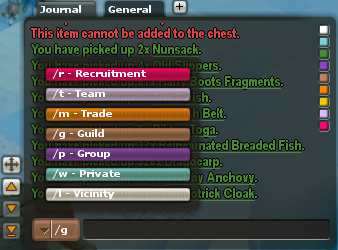
チャットを参照
| チャンネル | 文字の色 | 内容 | 用途、届く範囲など |
| /r - Recruitment | 赤 | 募集チャット | ダンジョンなどのメンバー募集用 |
| /t - Team | グレー? | チームチャット | チーム=パーティーは組んでいないが 戦闘に飛び入り参加したメンバー用 |
| /m - Trade | 取引チャット | オレンジ | アイテムの売買用 WTB:Want To Buy=売りたい WTS:Want To Sell=買いたい |
| /g - Guild | 茶色 | ギルドチャット | ギルドメンバー全員 |
| /p - Group | 紫 | グループチャット | パーティーメンバー全員 |
| /w - Private | 水色 | 個人チャット | 1対1 ※ |
| /i - Vicinity | 白 | 一般チャット | 周辺にいるプレイヤー全員 |
※ 個人チャットは、以下のいずれかの方法で入力すること
- /w "Name" 発言内容 … /w+半角スペース+"相手の名前"+半角スペース+発言内容の順番に入力
- キャラクターをクリックしてPrivate Chatを選択
- チャット欄の相手の発言の名前部分をクリック
- フレンドに追加してContact List(Cキー)からPrivate Chatを選択
表示/非表示の切り替え 
チャットウィンドウの右端に縦に並んでいる色のついた四角をクリックして表示/非表示を切り替える。
■:オン
□:オフ
上記チャットチャンネルの発言の他に、以下のものが表示される
| チャンネル | 文字の色 | 内容 | 用途、届く範囲など |
| Game Log | 緑 | ゲームログ | 戦闘、生産、取引などの行動の記録(ダメージ数値、使用したスペル名、獲得した経験値、拾ったアイテム名など) |
| Politics | 黄 | 所属Nationからのお知らせ | 外交関連、選挙の開始、選挙結果の発表など |
| - | 赤 | 注意事項 | この状態ではアイテムが使用できません、ここではHaven Bagは開けません、エリアがフル状態です(これ以上Seedは植えられません)など |
オプション 
画面表示や音、ショートカットなどの設定


Game 
- Gameplay
- interaction
- ショートカットバーに採取した種や穀物を自動で追加する
- Fight
- 戦闘を自動でロックする
- グループの戦闘に自動で参加する
- スペルアイコンにマウスオーバーで範囲を表示する
- 戦闘画面の表示を戦略モードにする
- 戦闘中HPバーを表示する
| 項目 | 効果 | 備考 |
| Allow interaction with left click | 左クリックでもゲーム内オブジェクトに対するアクションメニューを出せるようする |
| Add seeds and grains to the shortcut bar | ショートカットバーに採取した種や穀物を自動で追加する |
| Auto run | 移動時、常に走るようになる |
- Combat
項目 効果 備考 Automatically lock fights 戦闘を自動でロックする Automatically join group fights グループの戦闘に自動で参加する Tactical view 戦闘画面の表示をタクティカルビューにする Hide walls during fights 戦闘中に壁を表示しない Activate player transparency 戦闘中にキャラクターを半透明表示にする Activate selection by cell mode 戦闘中の対象指定をセル単位で行う チェックしない場合、キャラクター単位での対象指定となる Displays the range when you hover over a spell スペルアイコンにマウスオーバーで射程を表示する Always display health bars in combat 戦闘中HPバーを常に表示する Never display health bars in combat 戦闘中HPバーを一切表示しない Only display health bars in combat when necessary 戦闘中必要に応じてHPバーを表示する 調査中 Display areas of effect from above マウスオーバーでスペルの対象範囲を表示する Display areas of effect by left-clicking 左クリックでスペルの対象範囲を表示する Display the XP bar 経験値バーを表示する 調査中 - Chat
項目 効果 備考 Automatically lock the window 最後に発言したチャットウィンドウにフォーカスを残す 次にEnterキーを押すと、最後に発言したチャットウィンドウが開く Activate transparency on inactive windows フォーカスされていないチャットウィンドウを半透明にする Display the time in the chat チャット画面に発言時刻を表示する Font size フォントサイズを変更する - Miscellaneous
項目 効果 備考 Automatically display quests クエストを引き受けた際にその詳細を表示する Display the smileys 顔文字をバルーン表示する Display tips 調査中 Activate Battlefield notifications 開始間近のバトルフィールド情報を通知する Automatic item pile division アイテムをドラッグアンドドロップする際に個数指定する チェックしない場合、ドラッグアンドドロップで全数量を移動する Time taken for tool-tip appearance カーソルを置いてチップヘルプが表示されるまでの時間を変更する
アビリティ(ステータス)アップ画面 
ステータスポイントの振り方 
レベルアップすると、ステータスポイントを1つ振ることができる。
「Pキー」でステータスを開き、右下の「Display Abilites」からステータス振りを行う。
アビリティポイント(ステータスポイント)の振り方 
レベルアップすると、リアルレベルに関連付けられているCharacterisiticsページにアビリティポイントが1ポイント追加される。
普通にリアルレベルで冒険している場合はステータス画面から直接右下の「Display Abilites」からステータス振り画面に飛べる。

Ajustableレベルで冒険していた場合は一旦リアルレベルに戻すか画面右下のビルドマネージャから該当Characterisiticsにアクセスするかで飛べる。
左の丸いアイコンでポイントを振ることのできるカテゴリとポイント数を確認できる。
プラス(+)ボタンでポイントを振った後、上部にあるチェックマークをクリックして確定するのを忘れないこと。
プラス(+)ボタンでポイントを振った後、上部にあるチェックマークをクリックすると確定される。

確定時には確認ウィンドウが出る。
低いレベルのビルドと兼用しているCharacterisiticsページのポイントをその低いレベルで持てる以上に割り振ってしまったら
その低いレベルのビルドではそのCharacterisiticsページは使えなくなる(解消にはステリセが必要)という警告である。

通常、リアルレベルビルドで使っているCharacterisiticsページは他の低レベルビルドには使用しない&できないので、
リアルレベルビルドで使っているCharacterisiticsページを操作したことが(背景で)確認できたならそのままOKを押してしまってよい。

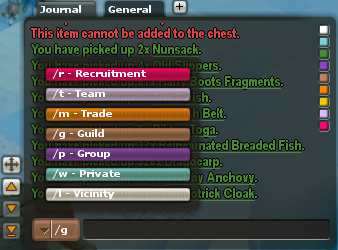
コメントはありません。 Comments/画面説明?